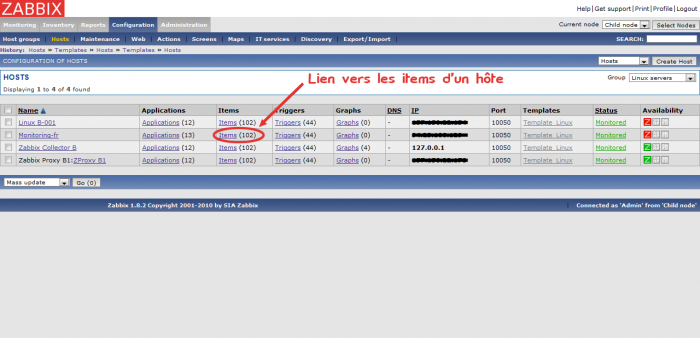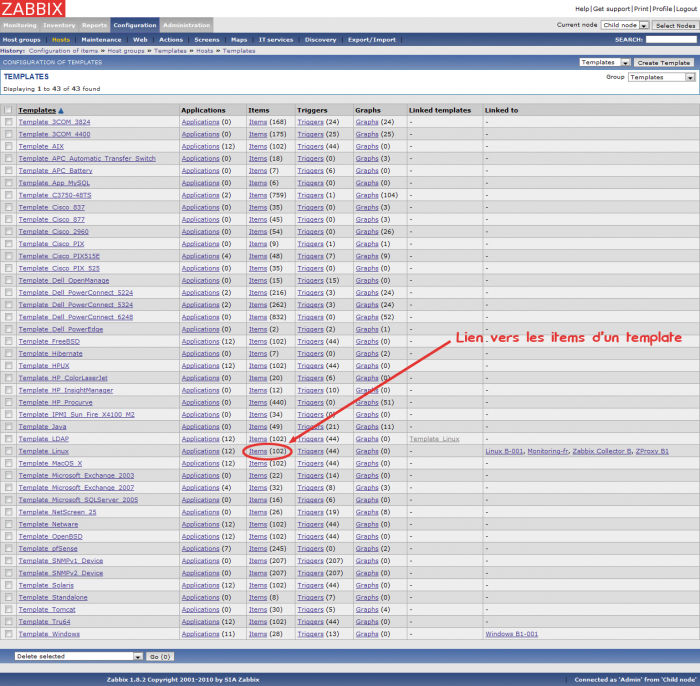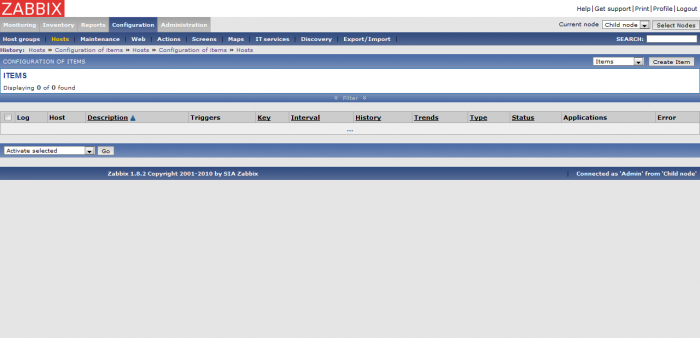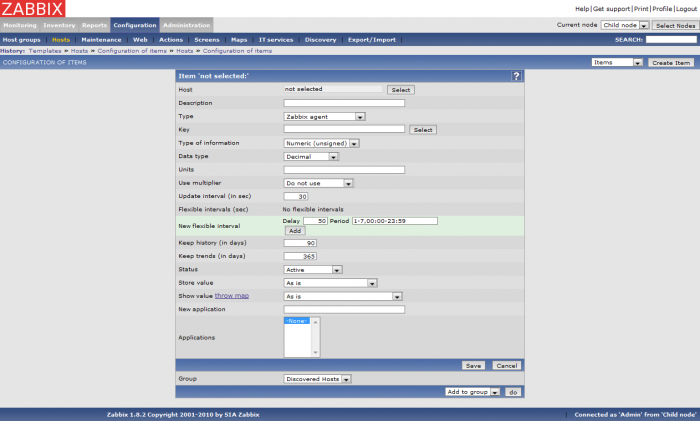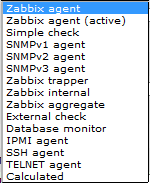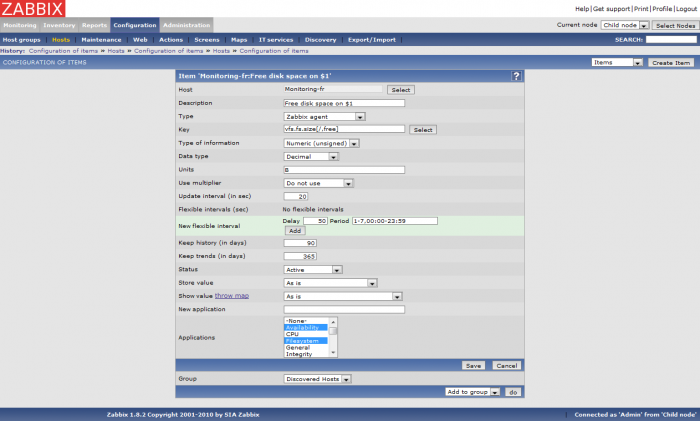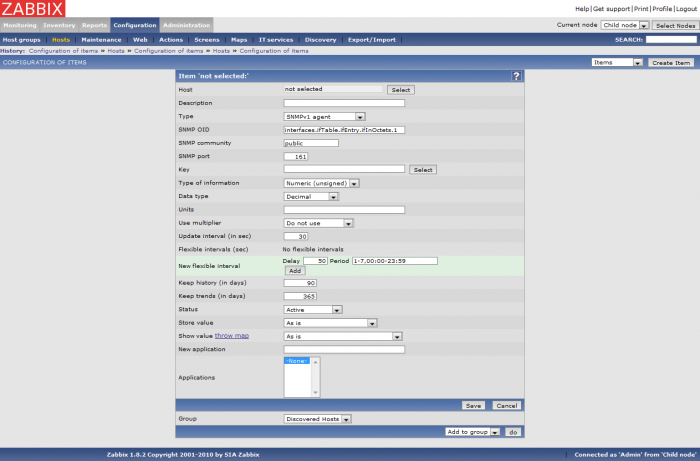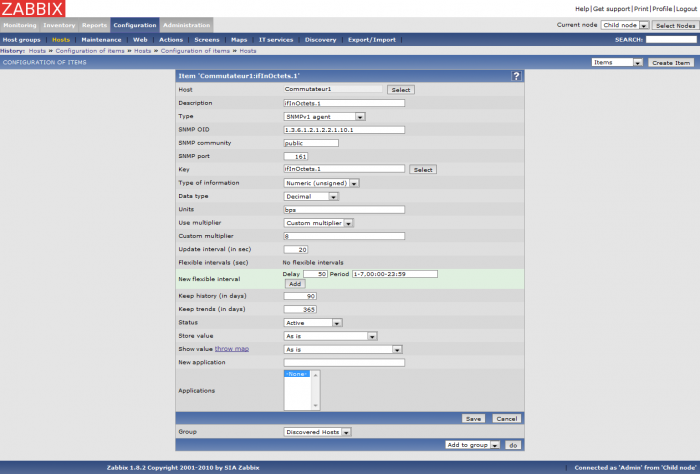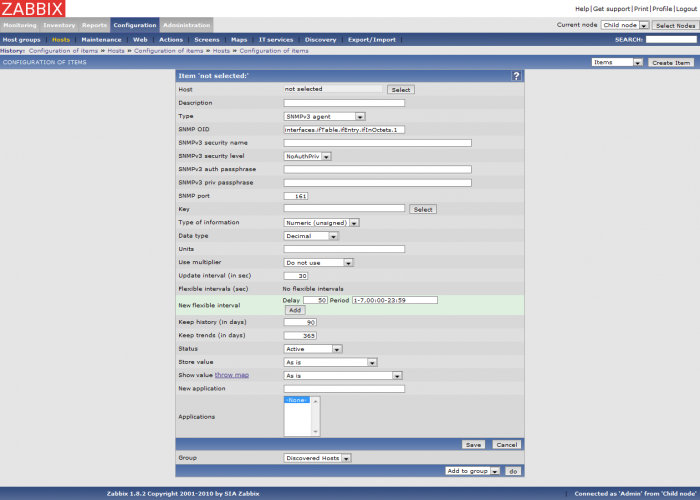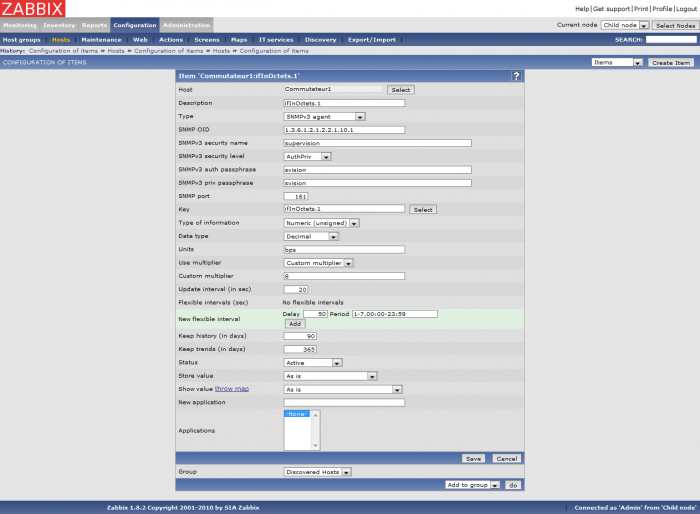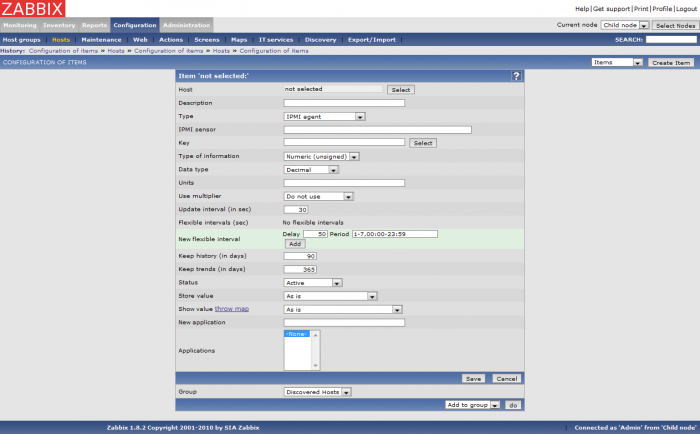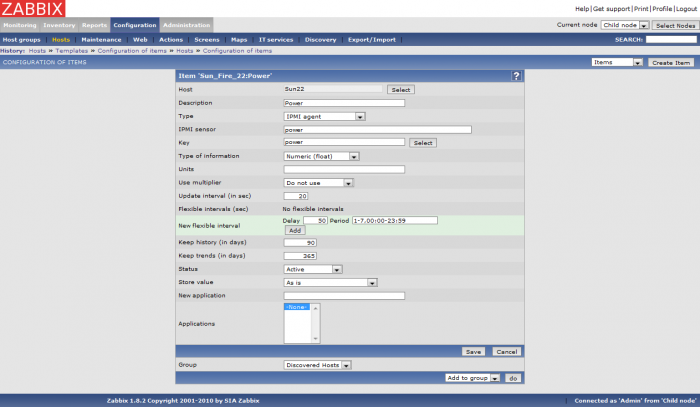Table des matières
Gestion des items dans Zabbix
Tutoriel rédigé pour une version Ubuntu 8.04/10.04 LTS et Zabbix 1.8.2.
Dans ce tutoriel, nous allons décrire et présenter l’utilisation et la gestion des items dans Zabbix.
Ce tutoriel a été réalisé par :
| Rôle | Nom |
|---|---|
| Rédacteur | Ludovic VALENTIN |
Présentation
Zabbix utilise le principe d’item actif ou passif pour récupérer des valeurs particulières sur un hôte supervisé. Ces valeurs remontées (interrogées) peuvent être par exemple des interrogations SNMP ou IPMI, des codes de retour, différents résultats de programmes, ou encore des données sur un système (performances et état d’un hôte).
Afin d’augmenter les possibilités et le nombre de valeurs pouvant être récupérées, il est recommandé, lorsque cela est possible (serveur avec un système d’exploitation supporté), d’installer un Zabbix Agent.
C’est à partir d’un item (valeurs remontées), que Zabbix va pouvoir déclencher des évènements puis des alertes grâce à d’autres éléments tels que le trigger et l’action.
Pour plus d’information sur le système d'alerte de Zabbix.
Définition d'un item
Liste des principaux paramètres (ou attributs) d’un item :
| Paramètre | Description |
|---|---|
Host | Correspond au composant auquel l’item est rattaché (associé). En général il s’agit d’un hôte, ou bien d’un template |
Description | Ce premier paramètre correspond au nom, à l’intitulé d’un item ou tout simplement à sa description. Il est possible d’intégrer des macros en fonction des paramètres définis dans le champ Key |
Type | Dans ce champ, il faut sélectionner le type d’item utilisé comme par exemple le type Zabbix Agent, ou encore SNMP. En fonction du choix, les paramètres de création de l’item peuvent changer afin de s’adapter aux besoins |
Key | Le paramètre Key sert à définir la condition et/ou la valeur que l’item doit remonter. |
Data type | Permet de préciser type de données attendues |
Type of information | Type of information permet d’indiquer le type de données à enregistrer dans la base de données pour la valeur remontée par l’item |
Units | Ce champ sert à renseigner l’unité de mesure (par exemple bps, unixtime, …etc) de la valeur remontée par l’item. Zabbix peut alors affiner l’affichage de la valeur (1815 bytes → 1.8Kb, où 1000 vaut 1K) |
Use multiplier | Ici, il faut préciser dans le champ Use multiplier l’utilisation ou pas d’un multiplieur, notamment afin de convertir les valeurs reçues par l’item (KB, MBps → B ou Bps) et permettre à Zabbix d’appliquer correctement les bonnes unités |
Custom multiplier | En fonction du choix précédent, c’est-à-dire l’usage d’un multiplicateur, le champ Custom multiplier sert à indiquer la valeur du multiplicateur à utiliser |
Update interval | Update interval correspond à la durée en seconde entre chaque nouvelle mise à jour de l’item |
Flexible intervals | Permet de lister des périodes d’exceptions avec un intervalle de temps différent des mises à jour normales (Update interval) |
Keep history | Ici, il faut indiquer la durée en nombre de jours de conservation des historiques dans la base de données pour cet item |
Keep trends | Ce champ sert à préciser le nombre de jours de conservation des tendances (servant notamment dans la création des graphiques) dans la base de données pour cet item |
Status | Status indique si l’item est activé, désactivé ou encore non-supporté |
Store value | Le paramètre Store value permet de modifier l’enregistrement de la valeur remontée l’item. Par défaut c’est le paramètre As is qui est de rigueur, c’est-à-dire aucun changement de la valeur |
Show value | Show value permet de modifier l’affichage dans l’interface de la valeur remontée par l’item. Par défaut c’est le paramètre As is qui est de rigueur, c’est-à-dire aucun changement de la valeur |
Applications | Permet de lier l’item à une ou plusieurs applications |
Group | Ce paramètre optionnel peut être utilisé après la création de l’item, il sert à associer ce dernier à un groupe |
Création d'un item
Accès à la création d’un item
Pour créer un nouvel item, il existe plusieurs chemins dans l’interface pour y parvenir. Chacun de ses chemins ont un intérêt, car ils permettent quelques raccourcis au niveau de l’association d’un nouvel item avec un autre composant de Zabbix (hôte, template) :
Depuis un hôte
Pour associer un item directement à un hôte, il faut passer par la page Configuration/Hosts, et éventuellement jongler avec les filtres (au niveau des groupes d’hôtes notamment) afin d’afficher l’hôte concerné par ce nouvel item :
Après avoir cliqué sur le lien des items déjà associés à l’hôte, la page de la liste des items est alors chargée mais cette dernière est automatiquement filtrée, et ne contient donc que les items propres à notre hôte auquel on veut en ajouter un. Il ne reste plus qu’à commencer la création de l’item.
Depuis un template
Dans le même principe que l’association d’un item à un hôte, il est possible d’en faire autant pour un template. Pour cela, dans la page Configuration/Hosts il faut choisir d’afficher les éléments Templates avec l’outil de filtre en haut à droite dans l’interface, il s’agit tout simplement de se rendre sur la page de création des templates. Après sélection voici une liste des templates devant s’afficher :
En cliquant sur le lien des items d’un template, l’affichage bascule alors sur la page des items, mais la liste affiché de ces derniers doit ne correspondre qu’au seul template concerné voulu. La création de l’item peut alors débuter.
Depuis les items
Procédure classique pour créer un item, il s’agit de se rendre sur la page Configuration/Hosts, de sélectionner l’affichage des items avec l’outil en haut à droite de la page, et ainsi pouvoir visualiser le bouton de création de ces derniers :
Il est possible qu’une liste d’items associé à un hôte soit affichée automatiquement (filtrage automatique de Zabbix en fonction du cache), dans cette situation il peut être nécessaire d’utiliser la fonction Filter intégrée, mais cela n’est absolument pas impératif voir nécessaire pour créer un item. Peu importe l’affichage d’une liste ou pas, à partir de cette page la création d’un nouvel item peut enfin commencer.
Création d’un item
Dans tous les cas, quelque soit la voie choisie pour créer un item, vous devez maintenant être sur la page des items. Il faut alors cliquer sur le bouton Create Item sur la droite, en haut de l’interface :
Après avoir cliqué sur le bouton, un formulaire de paramétrage d’un nouvel item doit alors s’afficher sur la page. Si vous avez suivi un des raccourcis d’accès précédents pour associer un item à un élément particulier (hôte, template), ce champ doit alors contenir l’élément voulu. Sinon, par défaut la partie Host de ce formulaire affiche not selected :
En fonction de l’item à créer, le formulaire de configuration d’un nouvel item peut changer. Ce choix se fait au niveau du champ Type, en sélectionnant le type voulu :
Voici donc une liste de la création des principaux/différents types d’item :
Item de type Zabbix agent
En sélectionnant le type Zabbix agent (par défaut), voici le formulaire de configuration d’un nouvel item :
Exemple de configuration :
Item de type SNMP
En sélectionnant l’un des types SNMP, voici le formulaire de configuration d’un nouvel item :
SNMPv1 agent (ou SNMPv2 agent)
SNMPv3 agent
Item de type IPMI agent
En sélectionnant le type IPMI agent, voici le formulaire de configuration d’un nouvel item :
Exemple de configuration :